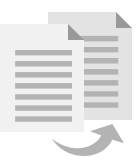Als u ooit een Compact Flash-kaart hebt gehad die defect of onleesbaar werd, weet u hoe frustrerend dat kan zijn. Maar niet alles is verloren. Met een beetje moeite kunt u die gegevens herstellen. Laten we ontdekken hoe.

Wat is CompactFlash?
CompactFlash (ook wel CF-geheugen genoemd) is een type niet-vluchtig, solid-state geheugen dat door veel draagbare apparaten (zoals camera’s en camcorders) wordt gebruikt. Dit type geheugen bestaat sinds 1994 (oorspronkelijk ontwikkeld door SanDisk) en is zo wijdverbreid geworden dat het gebruik ervan traditionele opslagapparaten (zoals harde schijven) heeft overtroffen.
CompactFlash-kaarten zijn groter dan SD- en microSD-kaarten. Een typische CF-kaart meet 42,8 mm bij 36,4 mm en biedt opslagcapaciteiten variërend van 512 MB tot 128 GB. Naast de grootte is het grootste verschil tussen CF- en SD-kaarten de snelheid en de kosten. CF-kaarten zijn duurder dan SD-kaarten, maar ook aanzienlijk sneller en duurzamer. De meeste CompactFlash-kaarten geven de minimale schrijfsnelheid direct aan de voorkant weer in de vorm van X MB/s (waarbij X het aantal MB per seconde is dat een kaart aankan).

Een 32GB Transcend CF-kaart met een schrijfsnelheid van 120MB/seconde.
Ter vergelijking: de gemiddelde schrijfsnelheid van een SD-kaart is ongeveer 12,5 MB/seconde.
Hoewel de meeste apparaten zijn overgestapt op SD- en microSD-kaarten, zijn er nog steeds veel technologieën die CF-kaarten vereisen. U vindt deze kaarten bijvoorbeeld in professionele videocamera’s, waar hogere schrijfsnelheden nodig zijn dan standaard SD-kaarten aankunnen.
Waarom U CF-kaart Herstel Nodig Heeft
Op een dag kunt u zich in een situatie bevinden waarin uw computer geen gegevens van een CF-kaart kan ophalen. Aangezien deze kaart waarschijnlijk in een camera of camcorder is gebruikt, wilt u die bestanden zeker terughalen.
Maar wat kan er gebeuren met een CF-kaart waardoor de gegevens onleesbaar worden? Er zijn verschillende redenen waarom dit kan gebeuren:
- U hebt per ongeluk bestanden verwijderd: Dit gebeurt vaker dan u denkt, zowel op het apparaat dat de kaart gebruikt als op uw computer.
- Kaartformattering: U hebt mogelijk per ongeluk een kaart geformatteerd die bestanden bevatte die u nog nodig hebt.
- Bestandssysteemfouten: Het bestandssysteem van de CF-kaart kan instabiel worden of onleesbaar zijn voor uw computer.
- Virusaanvallen: Een virus heeft uw kaart onleesbaar gemaakt.
- Beschadigde/defecte CF-kaart: De partitietabel van de CF-kaart is mogelijk niet meer herkenbaar door uw besturingssysteem of de kaart is fysiek beschadigd.
- Stroomstoring of piekspanning: Als er een stroompiek is terwijl uw computer de CF-kaart probeert te lezen, kan deze beschadigd raken.
- Waterschade: Water is de grootste vijand van elektronica.
- Fysieke schade: U hebt uw CF-kaart mogelijk gebogen of zelfs gebroken.
Hoe Bestanden van CF-kaarten Herstellen met Herstelsoftware
Als u een CF-kaart hebt met ontoegankelijke gegevens, is nog niet alles verloren. Een van de beste opties om die gegevens terug te halen, is door gebruik te maken van een externe geheugenkaart-herstelsoftware. Er zijn veel applicaties beschikbaar voor dit doel, waaronder Disk Drill. Deze software ondersteunt alle merken CF-kaarten en kan vrijwel elk bestandstype herstellen. U kunt Disk Drill gratis gebruiken (tot 500 MB herstel) of een Pro-licentie kopen voor $89,00.
Laten we eens kijken hoe u bestanden kunt herstellen van een CF-kaart die door uw computer niet wordt herkend.
- Download en installeer Disk Drill, een softwaretool voor het herstellen van compact flash-kaarten.
- Plaats de CF-kaart in uw pc of laptop (u moet mogelijk een CF-kaartlezer gebruiken).

- Open Disk Drill en klik op het opslagapparaat dat overeenkomt met de beschadigde of niet-herkende CF-kaart.
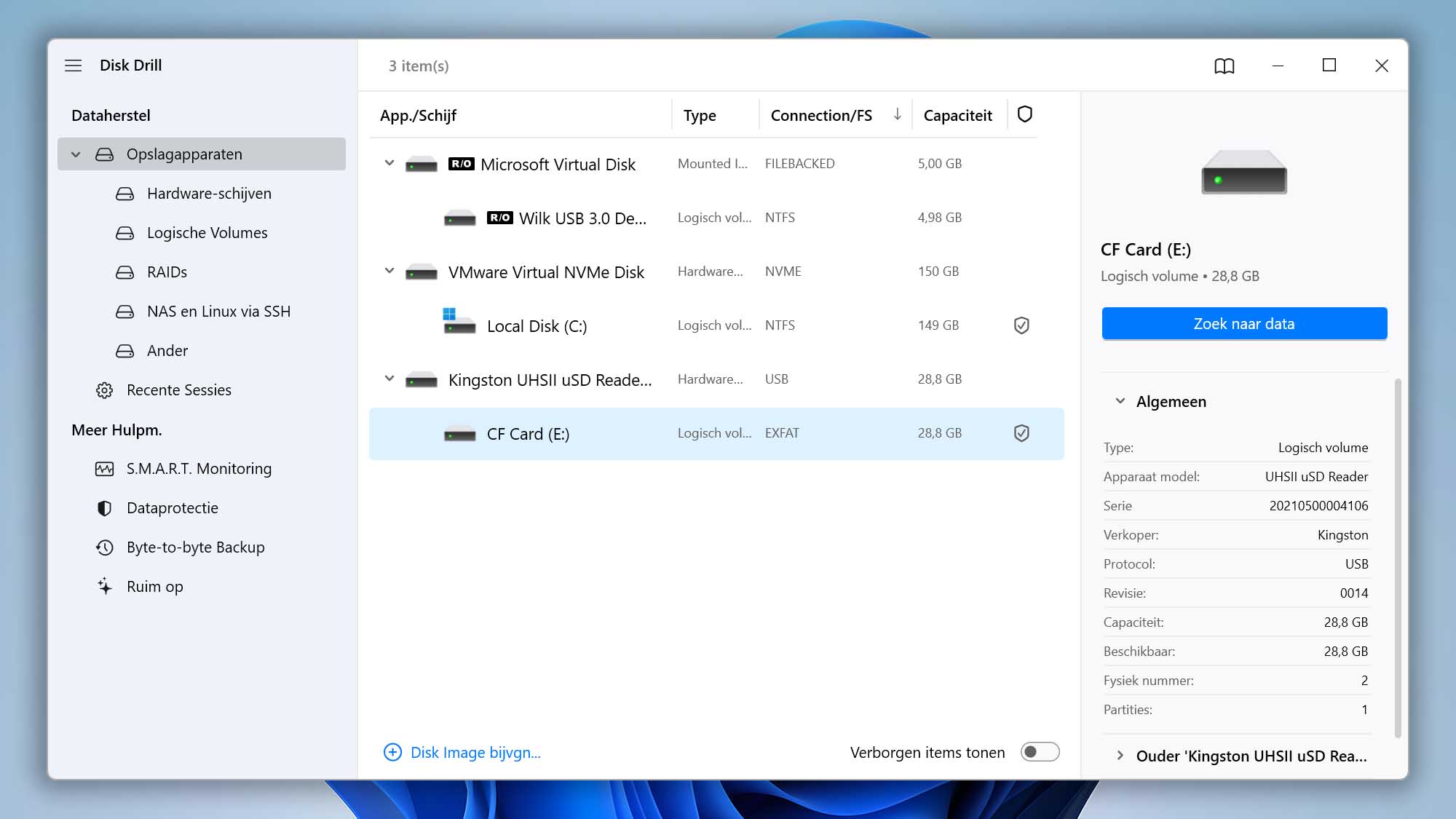
- Klik in de rechterzijbalk op Zoek naar data gegevens.
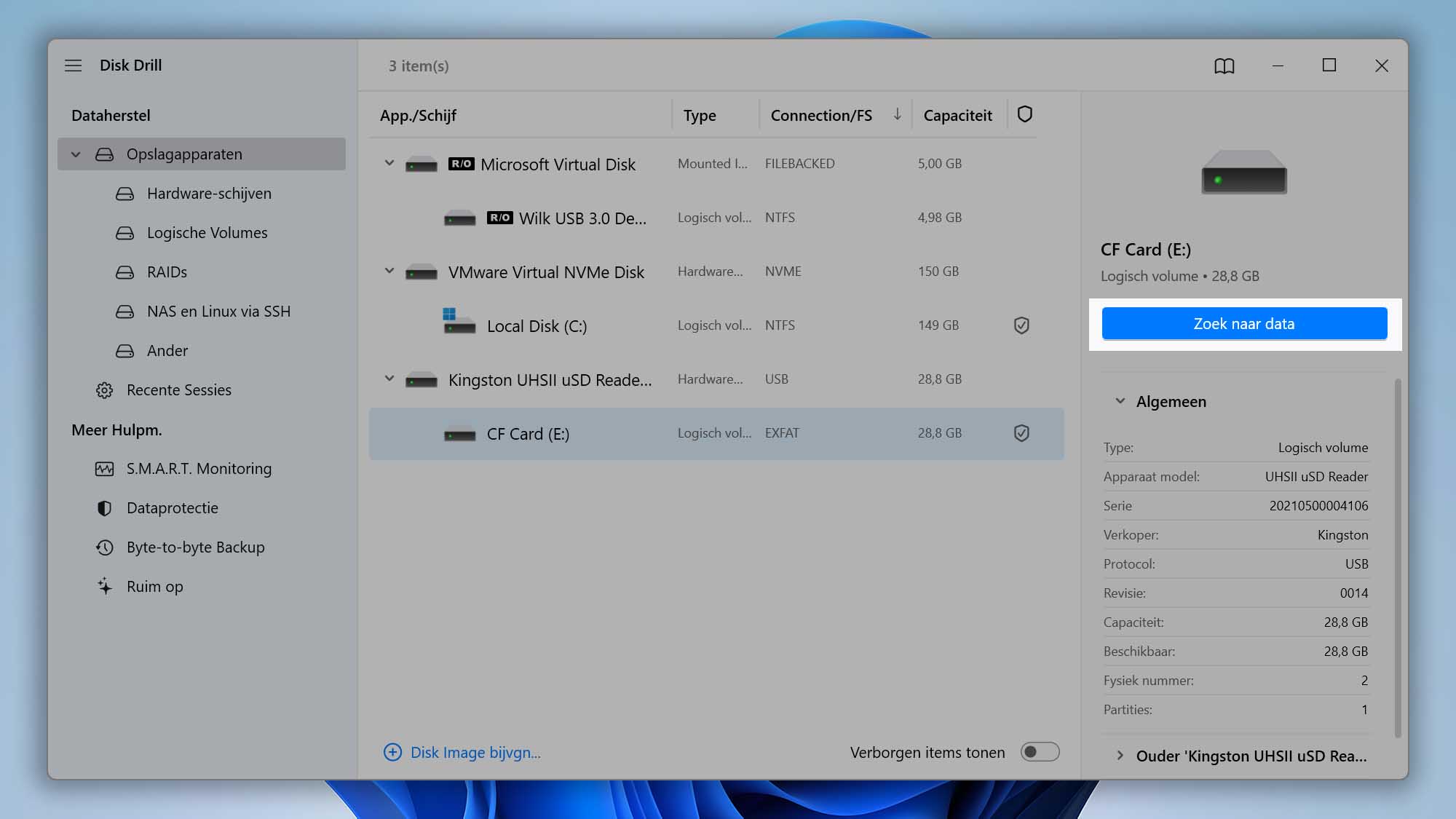
- Laat Disk Drill de CF-kaart volledig scannen. Als u de scan pauzeert of stopt voordat deze is voltooid, vermindert de kans op volledig herstel. Afhankelijk van de grootte van de CF-kaart, de hoeveelheid gegevens en de snelheid van uw computer, kan de scan enige tijd duren. Als de CF-kaart per ongeluk is geformatteerd, zoekt Disk Drill eerst naar verloren partities op de kaart, wat de scan nog langer kan maken.
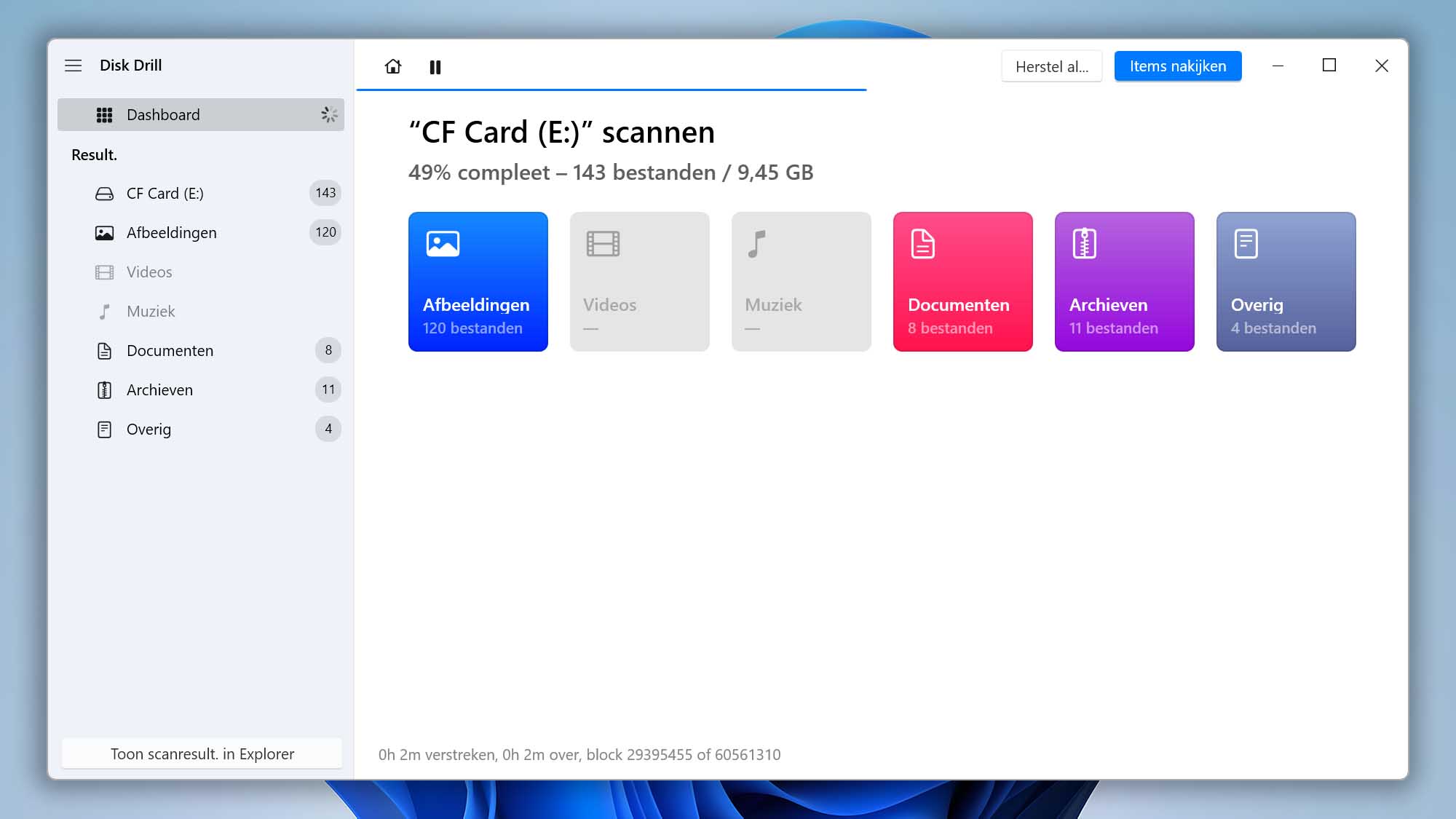
- Als de scan is voltooid en Disk Drill niet het verwachte aantal bestanden heeft gevonden, klik dan op Scan hele disk (indien beschikbaar) en laat het hulpprogramma een volledige scan uitvoeren. Als de verwachte bestanden wel worden gevonden, klik dan op Items nakijken.
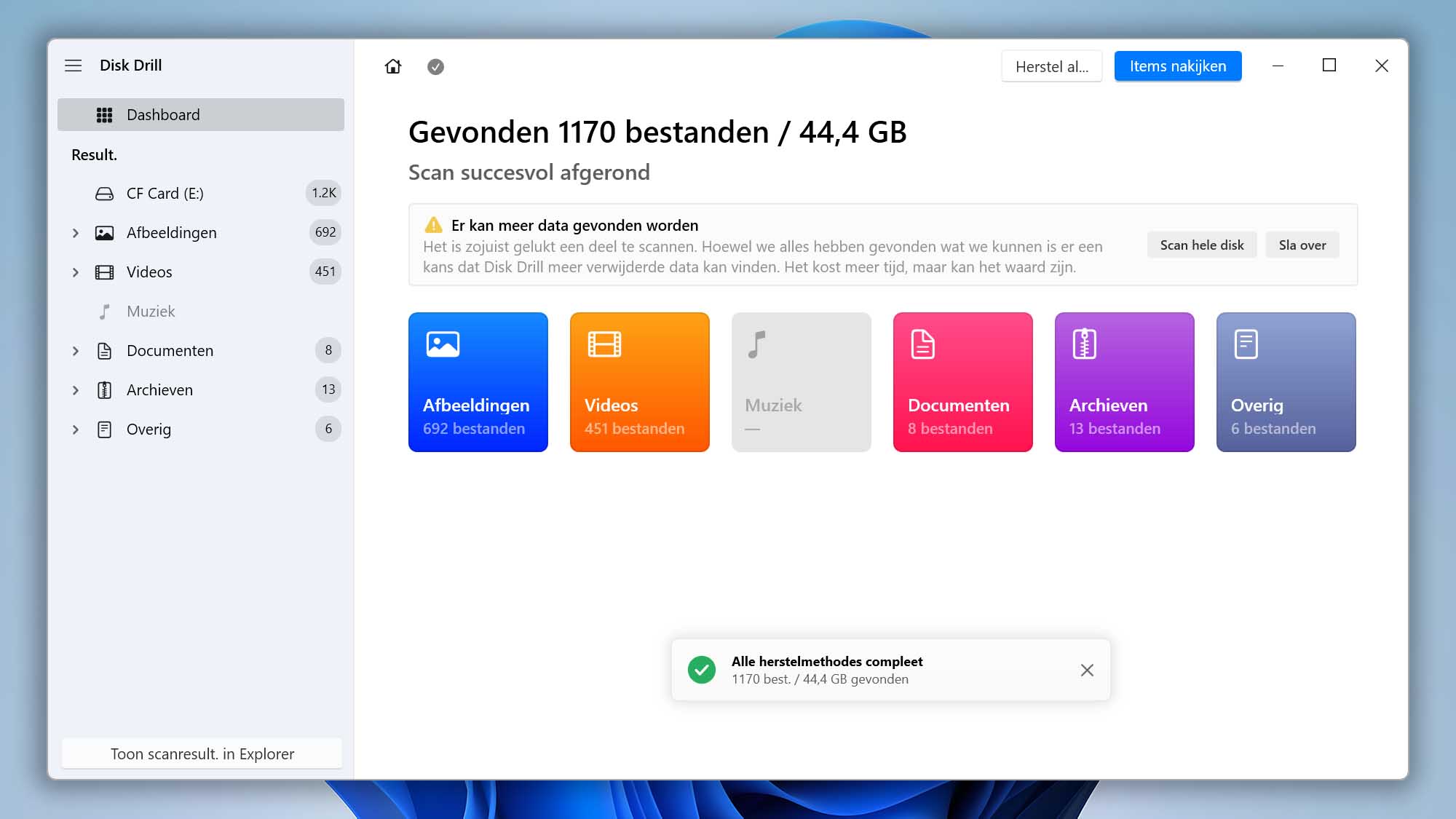
- Vouw elke vermelding uit onder Gewist of verloren, of Hersteld. Blijf uitvouwen totdat u de gewenste bestanden hebt gevonden. Klik met de rechtermuisknop op een item en selecteer Voorbeeld (of zweef over het bestand en klik op het oogpictogram) voordat u het selecteert voor herstel. Als het voorbeeld van het bestand correct is, vinkt u het bijbehorende vakje aan. Blijf bestanden bekijken en selecteren totdat u ze allemaal hebt.
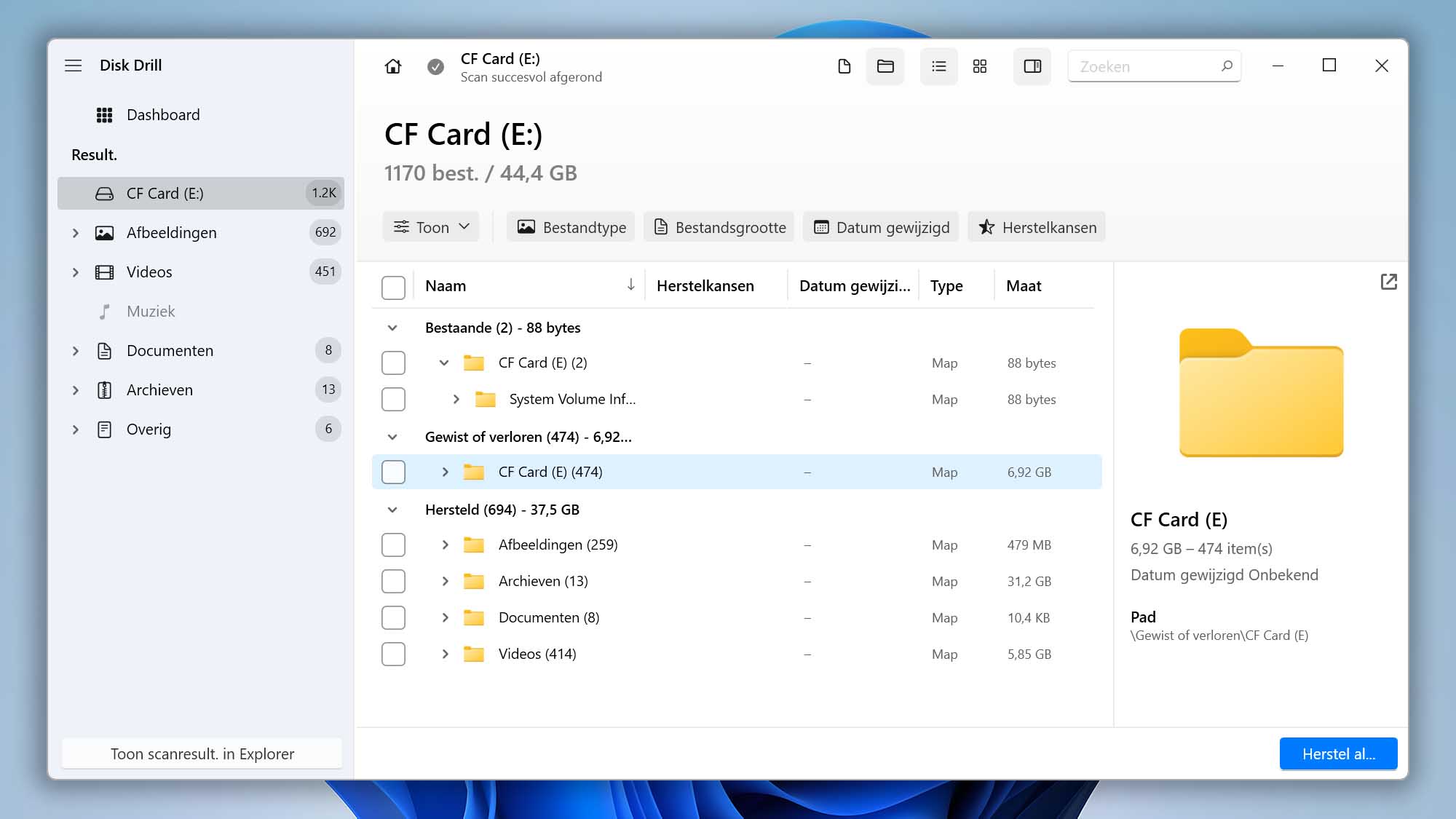
- Klik op Herstel.
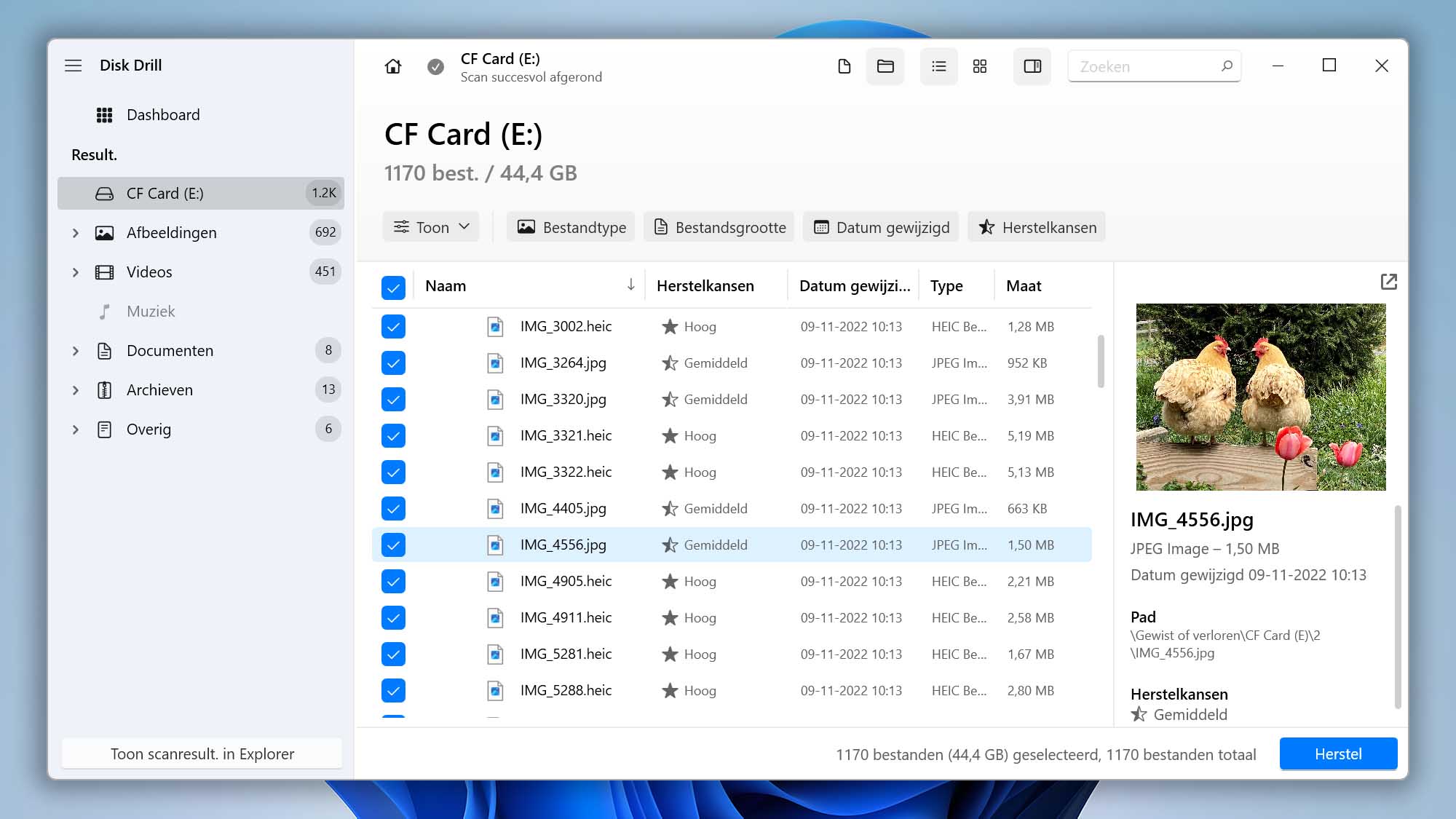
- Kies een locatie om de herstelde bestanden op te slaan. Zorg ervoor dat u geen bestemming selecteert die zich op dezelfde schijf bevindt als de schijf waarvan u bestanden herstelt.
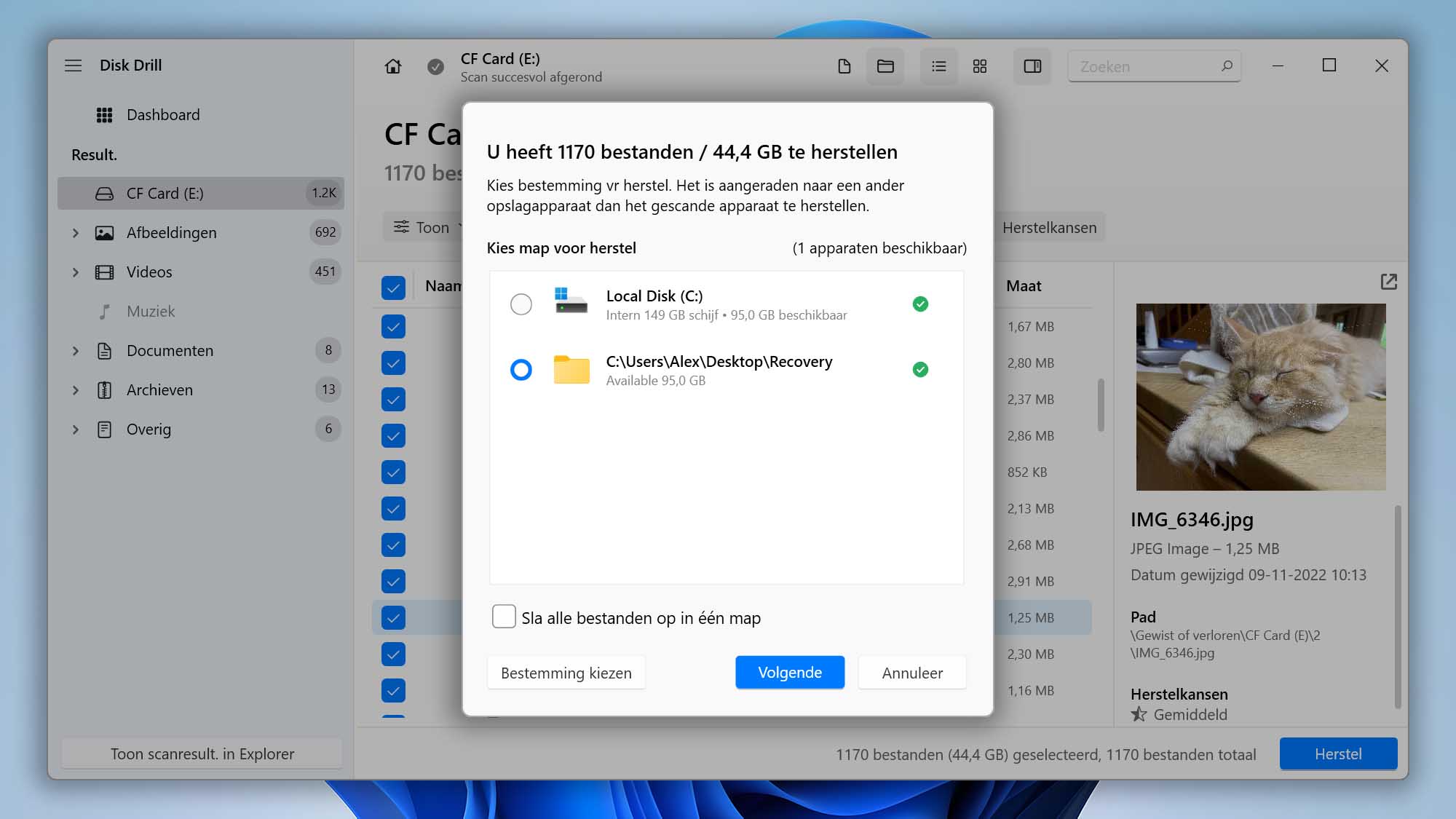
- Klik op Volgende en Disk Drill zal de gevonden bestanden herstellen naar de geselecteerde locatie.
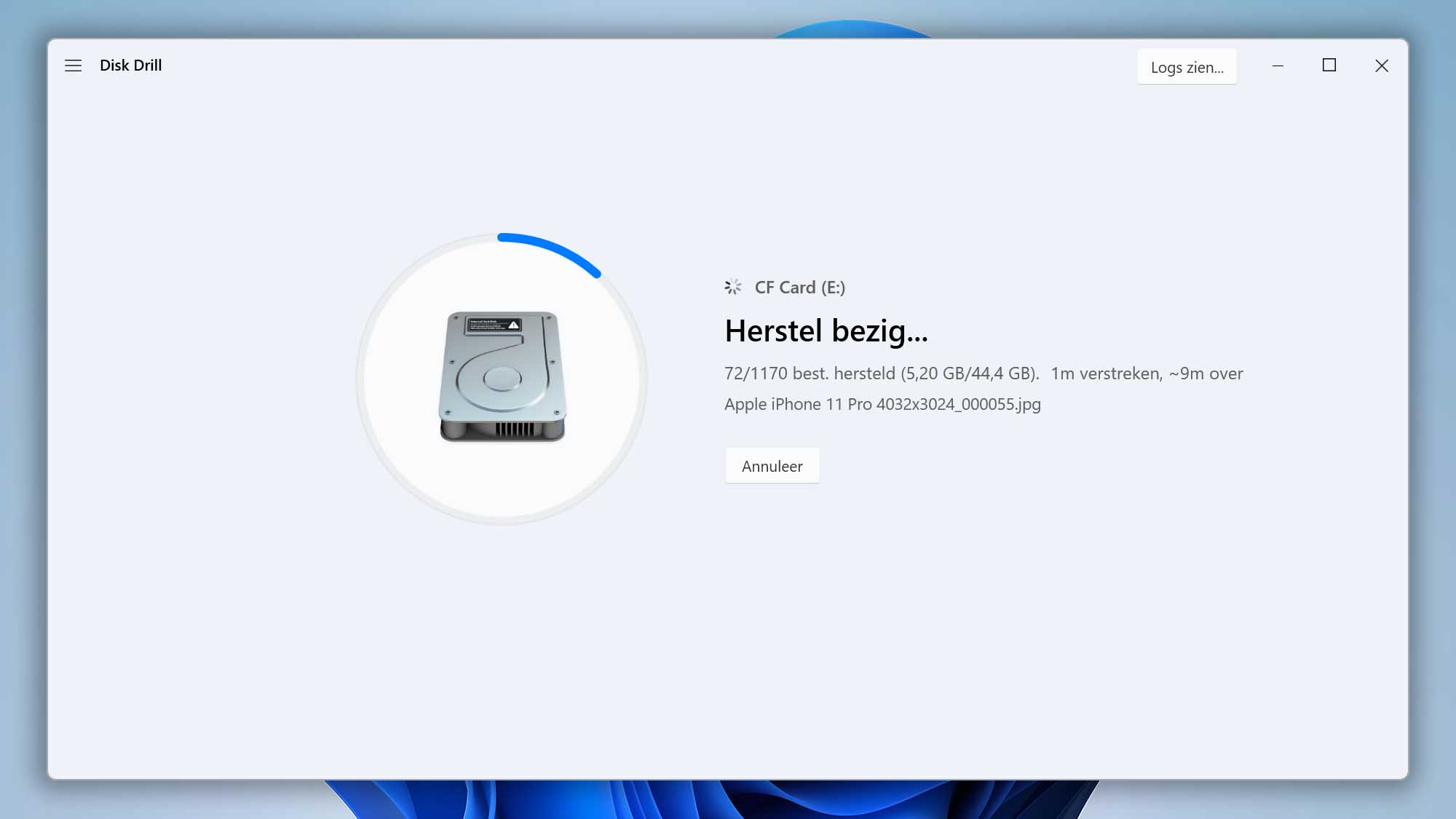
Gefeliciteerd, u hebt met succes bestanden hersteld van een beschadigde of onleesbare CF-kaart.
Hoe een CF-kaart te Herstellen met een Gegevensherstelservice
Als de methode met herstelsoftware voor u niet heeft gewerkt, is nog niet alles verloren. U kunt gebruik maken van een gegevensherstelservice die krachtige tools heeft om gegevens te herstellen van CF-kaarten die consumentensoftware niet kan vinden. Gegevensherstel-specialisten zijn bijzonder bedreven in het terughalen van gegevens, zelfs van CF-kaarten (of andere apparaten) die te ernstig beschadigd zijn voor standaard software.
CleverFiles biedt zo’n service. Als u een CF-kaart hebt die Disk Drill (of een andere oplossing) niet kan herstellen, neem dan contact met hen (of een ander bedrijf) op, zodat ze uw verloren bestanden kunnen terughalen.
Top 5 Beste CF-kaart Herstelsoftware voor Mac en Windows
Laten we eens kijken naar enkele van de beste hersteloplossingen voor CF-kaarten voor Mac- en Windows-systemen. Met een van deze applicaties kunt u verwijderde bestanden en mappen van een CF-kaart herstellen, zolang deze niet is overschreven door nieuwe gegevens.
1. Disk Drill Compact Flash Kaart Herstellen
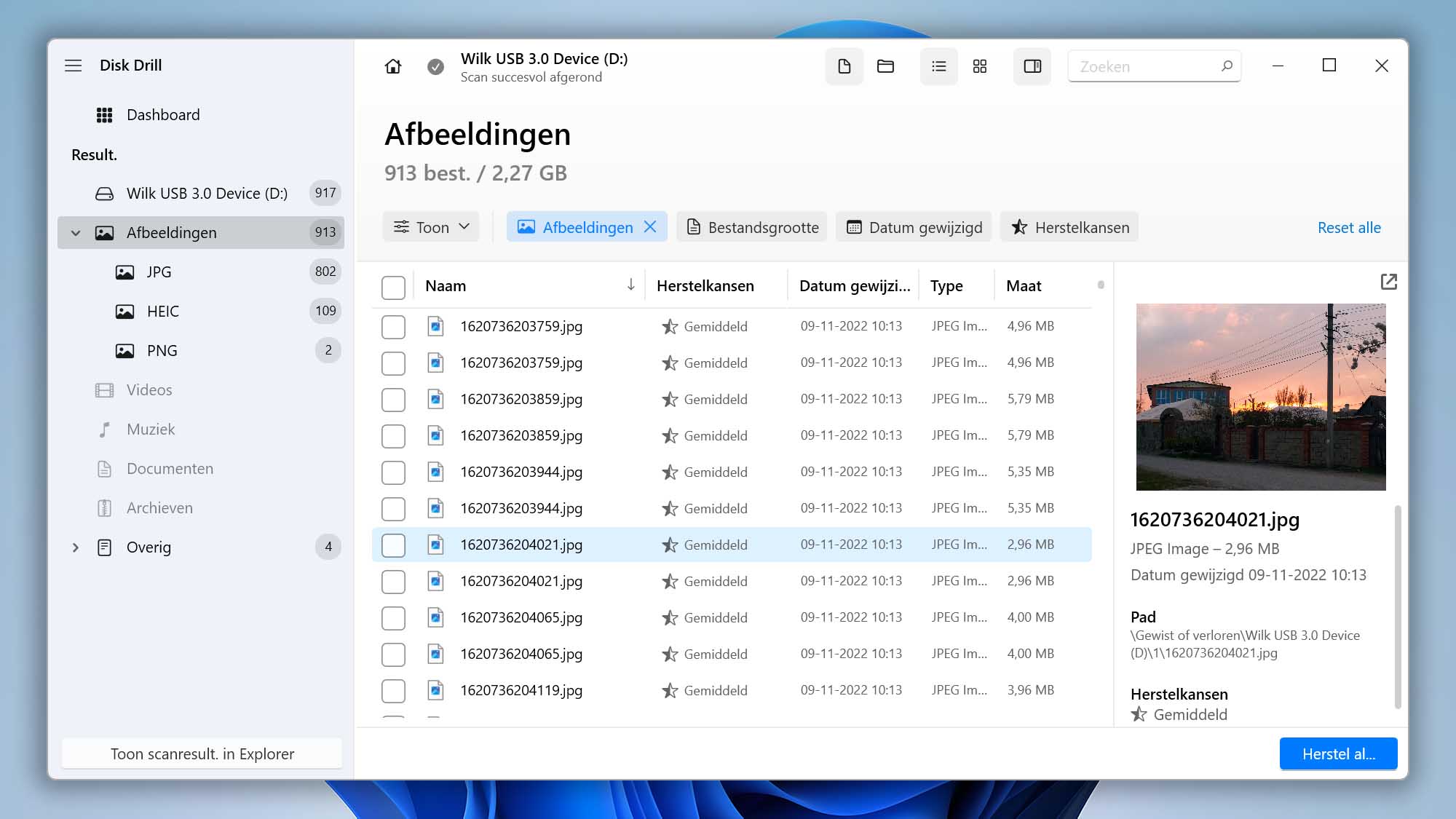
Disk Drill is een uitgebreide gegevenshersteloplossing die is uitgerust met extra functies om waardevolle informatie op uw opslagapparaten te beschermen en beheren. Het werkt met vrijwel elk type opslagapparaat met een schijf, inclusief CF-kaarten, externe harde schijven en interne schijven.
Het herstellen van verwijderde bestanden en mappen van een CF-kaart is een eenvoudig proces dat door elke gebruiker met slechts een paar klikken kan worden uitgevoerd. Nadat de CF-kaart is aangesloten, kan een snelle of diepe scan worden uitgevoerd om alle beschikbare gegevens op het apparaat te vinden. Scans kunnen op elk gewenst moment worden gestopt en hervat, zodat het herstel op uw eigen schema kan plaatsvinden.
Gratis gegevensbescherming- en beheerhulpmiddelen onderscheiden Disk Drill van de concurrentie. U kunt back-ups op byte-niveau maken, dubbele bestanden zoeken en verwijderen, en een schijfopruiming uitvoeren om uw vrije opslagruimte te maximaliseren. Het hulpprogramma biedt ook een Recovery Vault die kan worden geconfigureerd om belangrijke bestanden en mappen te beschermen, zodat ze direct kunnen worden hersteld als ze per ongeluk worden verwijderd.
✔️ Voordelen:
- Intuïtieve en gebruiksvriendelijke interface
- Eenvoudige gegevensherstelprocedure
- Ondersteunt ongeveer 300 verschillende bestandsformaten
- Ondersteunt alle soorten opslagapparaten met een schijf
- Werkt met alle versies van Mac- en Windows-besturingssystemen
- Regelmatig bijgewerkt om nieuwe ontwikkelingen te ondersteunen
- Gratis extra gegevensbescherming- en beheerhulpmiddelen
- 1 GB gratis herstel met de Windows-versie van de software
❌ Nadelen:
- Geen telefonische ondersteuning
- Mac-proefversie laat alleen een voorbeeld van herstelbare gegevens zien
2. Recuva
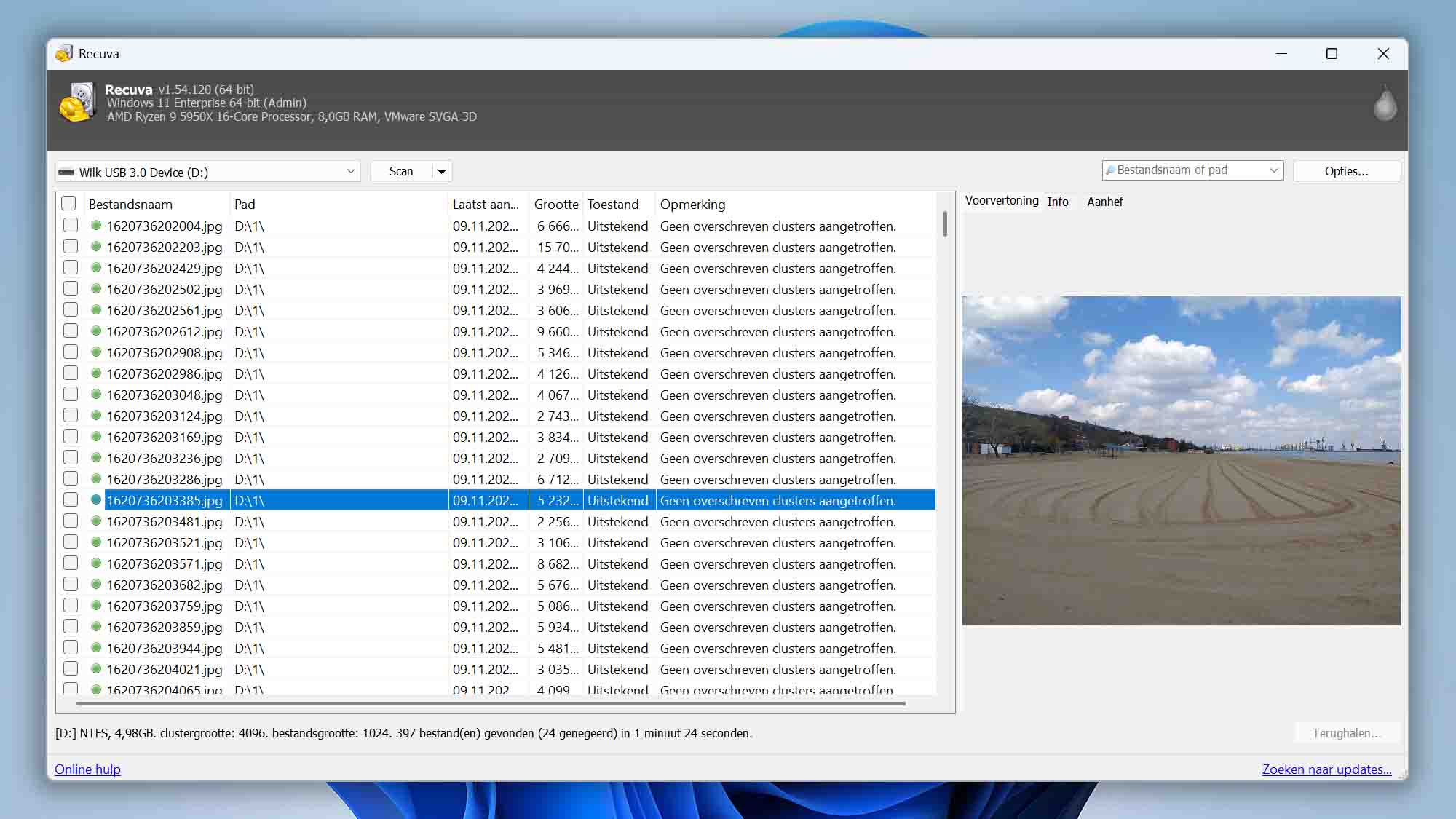
Recuva is een gratis gegevenshersteltool voor Windows die gebruikers een eenvoudige interface biedt die is gebaseerd op Windows Verkenner. Het levert bruikbare herstelprestaties, maar doet niet zo’n grondige klus als commerciële tools. Recuva is geschikt voor gebruikers die enkele niet-essentiële bestanden van een CF-kaart willen herstellen. Voor belangrijkere bestanden kunt u beter een andere oplossing proberen.
Een wizard begeleidt gebruikers door het herstelproces. Er kunnen snelle en diepe scans worden uitgevoerd om zoveel mogelijk bestanden te vinden. De tool biedt ook een betaalde upgradeversie met premiumondersteuning en de mogelijkheid om gegevens van virtuele harde schijven te herstellen.
✔️ Voordelen:
- Gratis software zonder kosten voor de gebruiker
- Kan als draagbare versie worden uitgevoerd, waardoor installatie niet nodig is
- Kan binnen bestanden zoeken naar tekststrings
❌ Nadelen:
- Is sinds augustus 2020 niet meer bijgewerkt
- Werkt alleen op Windows-besturingssystemen
- De downloadpagina kan proberen andere software op uw computer te installeren
3. EaseUS CF-kaart Gegevensherstel Wizard
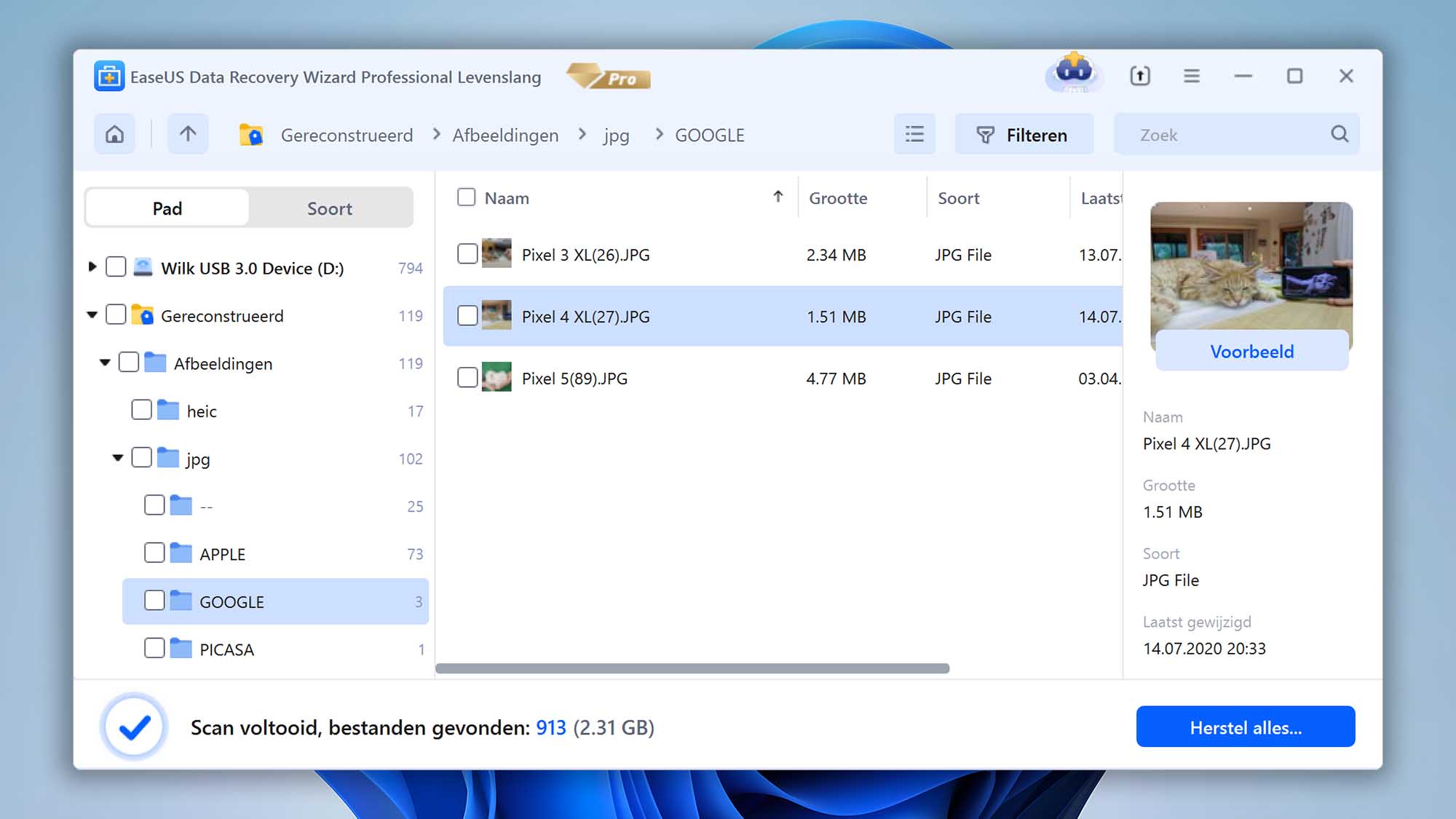
EaseUS is een commerciële gegevenshersteltool die beschikbaar is voor zowel Windows- als Mac-systemen. Het biedt gebruikers een uitgebreide hersteloplossing die verwijderde bestanden kan terughalen van CF-kaarten of andere schijfgebaseerde opslagapparaten. De tool ondersteunt ook het herstellen van bestanden die uit de Prullenbak of de Mac Trash zijn verwijderd en kan per ongeluk geformatteerde partities herstellen.
Dankzij een gebruiksvriendelijke interface kan iedereen met slechts een paar klikken herstel uitvoeren. Geavanceerde hersteltechnieken zijn beschikbaar voor het herstellen van MS SQL Server-databases en Exchange-postvakken. EaseUS bestaat sinds 2004 en heeft met succes gegevens voor miljoenen gebruikers hersteld.
✔️ Voordelen:
- 30-dagen-geld-terug-garantie
- Ondersteunt Windows- en Mac-systemen
- 2 GB gratis herstel met de Windows-versie van de software
- Voorbeeldbestanden bekijken voordat u ze herstelt
- Eén-op-één remote herstelhulp
❌ Nadelen:
- Duurder dan andere commerciële producten
- Geen extra gegevensbeschermingshulpmiddelen
4. PhotoRec
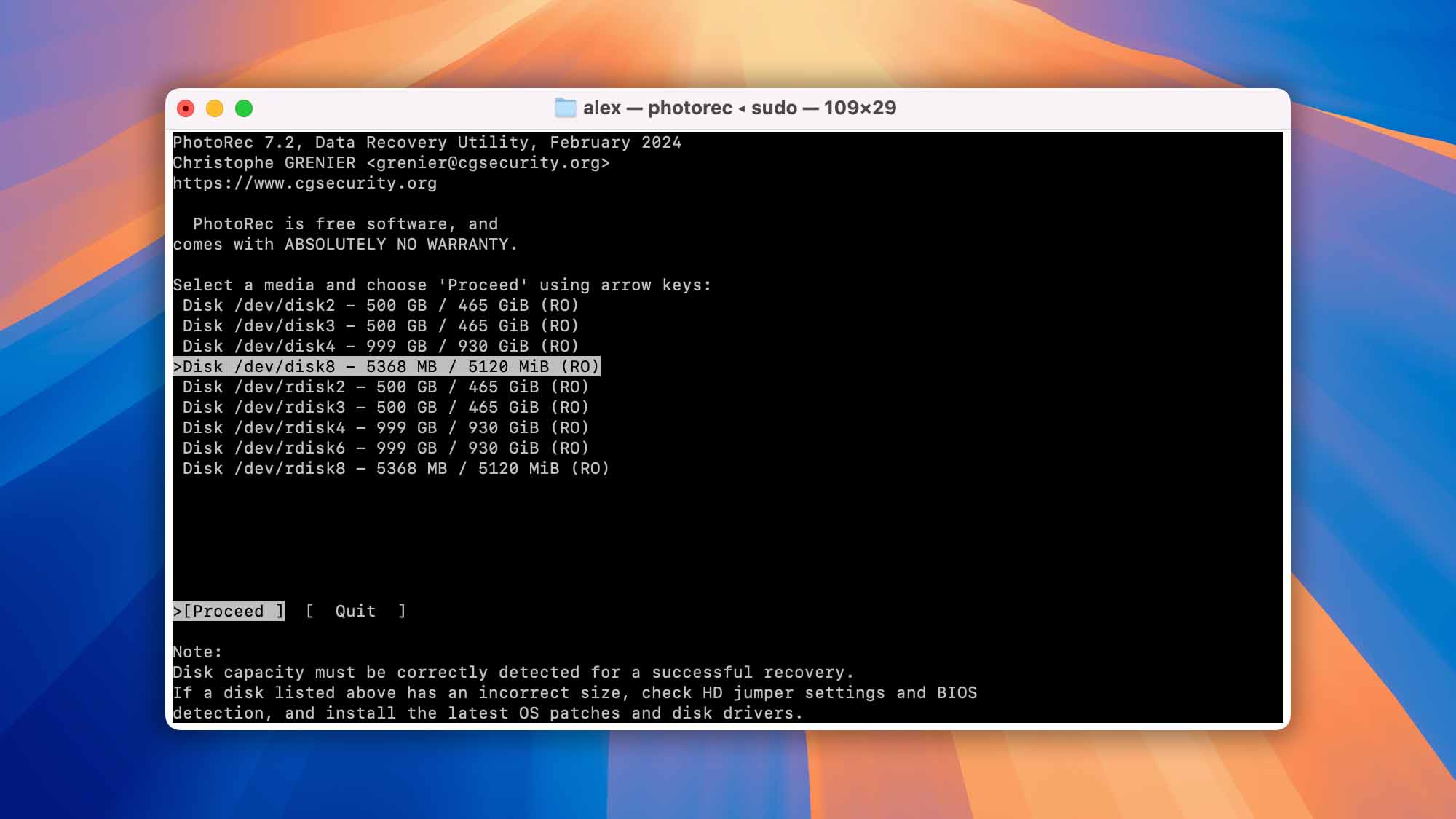
PhotoRec is een gratis gegevenshersteltool die een breed scala aan opslagapparaten ondersteunt, waaronder CF-kaarten. Het werkt op verschillende besturingssystemen zoals Mac en Windows. In tegenstelling tot commerciële hersteloplossingen biedt PhotoRec echter geen gebruiksvriendelijke interface of geavanceerde functies. Gebruikers moeten werken met een opdrachtregelinterface en herstelgegevens invoeren, zoals partitie-informatie, wat mogelijk verder gaat dan hun computerkennis.
Bestanden worden hersteld met generieke bestandsnamen, wat betekent dat gebruikers deze moeten bekijken en handmatig opnieuw moeten benoemen. Dit maakt de tool minder efficiënt, vooral wanneer een groot aantal bestanden moet worden hersteld. Als u bereid bent een opdrachtregel te gebruiken en een beperkt herstel uit te voeren, kan PhotoRec geschikt zijn voor uw behoeften.
✔️ Voordelen:
- Gratis software zonder kosten voor de gebruiker
- Ondersteunt gegevensherstel op Mac-, Windows- en Linux-computers
- Ondersteunt CF-kaarten en vele andere opslagapparaten
❌ Nadelen:
- Opdrachtregelinterface
- Herstelt bestanden met generieke bestandsnamen
- Ingewikkelde herstelprocedure
5. R-Studio
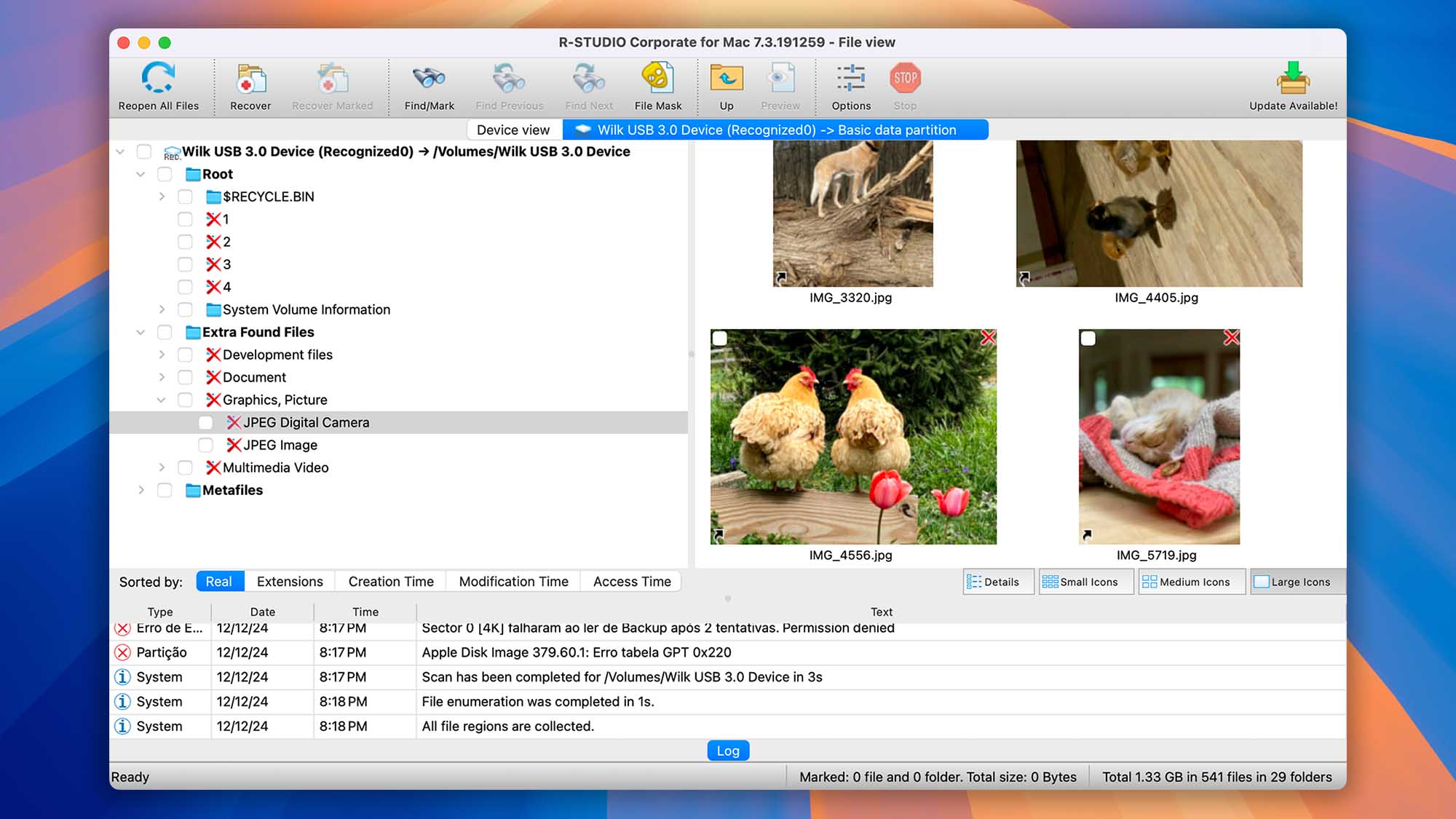
R-Studio is een commerciële gegevenshersteltool met versies voor Windows-, Mac- en Linux-computers. Het is oorspronkelijk ontworpen voor gebruik door gegevensherstelprofessionals en is voorzien van uitgebreide herstelopties die mogelijk meer zijn dan wat een gemiddelde gebruiker nodig heeft. De tool kan beschadigde RAID-arrays herstellen, herstel via een netwerk uitvoeren en maakt gebruik van geavanceerde scan- en herstelalgoritmen.
Een nadeel van het ontwikkelen van deze oplossing voor professioneel gebruik is dat het voor de gemiddelde computergebruiker ingewikkeld kan zijn. Voor wie door de complexiteit heen kan werken, biedt de tool een krachtig herstelplatform. Verschillende versies van de tool bieden verschillende functionaliteiten, dus gebruikers moeten ervoor zorgen dat ze de juiste versie kiezen voor hun specifieke gegevensverliesprobleem.
✔️ Voordelen:
- Ondersteunt gegevensherstel op Mac-, Windows- en Linux-systemen
- Kan gegevens herstellen van beschadigde RAID-arrays
- Ondersteunt veel besturingssystemen en bestandsformaten
- Kan gegevens herstellen van apparaten met onbekende bestandssystemen
- Meerdere versies met verschillende prijzen en functionaliteiten
❌ Nadelen:
- Ontworpen voor professioneel gebruik en mogelijk ongeschikt voor de gemiddelde gebruiker
- Het kan moeilijk zijn om specifieke functies te vinden
- Duurder dan sommige alternatieve commerciële gegevensherstelproducten
Hoe de Kans op Herstel te Verbeteren
Gebruik alleen software die specifiek is ontworpen voor gegevensherstel. Door willekeurige software te gebruiken, kunt u de kans verkleinen dat Disk Drill (of een andere tool) uw bestanden kan herstellen.
Formatteer de kaart ook niet opnieuw. Wanneer u een CF-kaart in een computer plaatst en de computer moeite heeft met het lezen van de kaart, kan deze vragen om de kaart opnieuw te formatteren. Doe dit niet, want nog een formattering kan de kans op herstel verder verkleinen.
Schrijf bovendien geen gegevens naar de betreffende kaart. Hierdoor kunt u de gegevens die u eigenlijk wilt herstellen, overschrijven of vernietigen.
Hoe Gegevensverlies op een CF-kaart Voorkomen
Zorg goed voor uw CF-kaarten. Bewaar ze in beschermende hoesjes en stel ze nooit bloot aan extreme hitte of kou.
Vergeet ook niet om uw kaarten altijd veilig uit te werpen uit de computer. Trek de kaart niet zomaar los wanneer u klaar bent. Dit kan de partitietabel van de kaart beschadigen, waardoor deze onleesbaar wordt voor uw besturingssysteem.
Maak ten slotte altijd back-ups van uw CF-kaarten. Met een recente back-up hebt u, zelfs als er iets met de kaart gebeurt, nog steeds kopieën van uw bestanden en hoeft u zich geen zorgen te maken over gegevensherstel.
Conclusie
Hopelijk hoeft u nooit gegevens van een beschadigde of kapotte CompactFlash-kaart te herstellen. Maar als dat moment aanbreekt, kunt u gerust tools zoals Disk Drill gebruiken om gegevensverlies op een CF-kaart te herstellen. Of het nu gaat om spreadsheets, documenten of foto’s die u wilt herstellen van een CF-kaart, met tools zoals Disk Drill bent u goed voorbereid.
Veelgestelde Vragen (FAQ)
Een van de beste manieren om dit te doen is met een tool zoals Disk Drill. Het proces verloopt als volgt:
- Sluit uw CF-kaart aan op uw computer en start Disk Drill.
- Kies uw CF-kaart uit de apparaatlijst van Disk Drill en selecteer Alle Herstelmethoden.
- Klik op Zoeken om de scan te starten. Wanneer deze is voltooid, klikt u op Gevonden items bekijken. Gebruik de filteroptie Foto’s om alleen afbeeldingsbestanden te zien.
- Kies de bestanden die u wilt herstellen en klik op Herstellen.
- Selecteer een doelmap voor uw bestanden en klik op OK om ze te herstellen.
Houd er rekening mee dat Disk Drill elk type bestand kan herstellen: sla de filteroptie Foto’s gewoon over.
Als Windows uw CF-kaart niet herkent, kunt u een tool zoals Disk Drill gebruiken om gegevens van de kaart te herstellen en vervolgens de kaart opnieuw formatteren.
Om toegang te krijgen tot uw CompactFlash-kaart, moet u mogelijk een kaartlezer aanschaffen. Sluit de kaartlezer aan op uw computer, plaats de kaart in de lezer en open vervolgens de bestandsbeheerder, klik op de vermelding van de CF-kaart en bekijk de bestanden erin.
Ja, dat kan gebeuren. Geheugen zoals dit kan maar een beperkt aantal keren worden beschreven. Dat aantal is echter vrij groot, dus de kans dat het om die reden kapotgaat, is klein. U zult eerder een defecte CF-kaart tegenkomen door verkeerd gebruik of een besturingssysteemfout.
CF-kaarten zijn sneller dan SD-kaarten, maar ze zijn ook duurder en worden door minder apparaten ondersteund dan SD-kaarten.
Het verschil tussen CF Type 1 en Type 2 is de dikte van de kaart. CF Type I-kaarten zijn 3,3 mm dik, terwijl CF Type II-kaarten 5 mm dik zijn.